如何解决Win11系统无法关闭安全防护功能的问题
番茄系统家园 · 2024-02-20 08:52:23
在Win11操作系统中,安全防护功能默认为启用状态以确保系统安全。然而,有时用户可能因误判或特定需求想要关闭此功能时却发现无法操作。针对这一问题,下面就为大家带来Win11系统无法关闭安全防护功能问题的详细解决办法,一起来看看吧。
解决方法:
方法一:
1、"win+R"快捷键开启运行,输入"services.msc"回车打开。
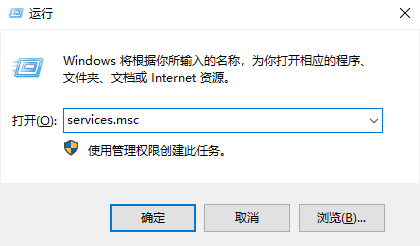
2、进入到新界面后,找到右侧中的"Security Center"双击打开。
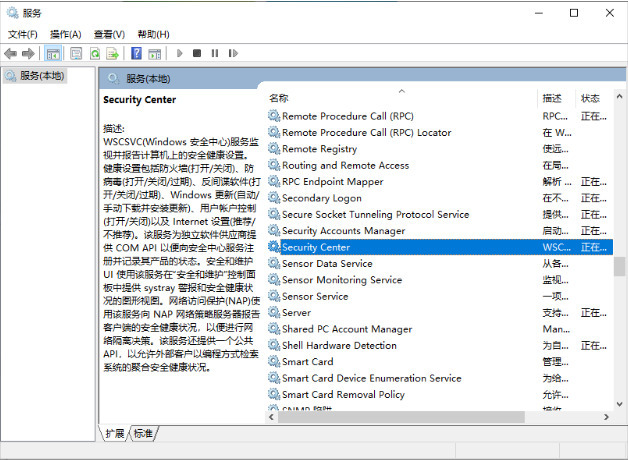
3、然后在打开的窗口中,将"启动类型"设置为"禁用"。
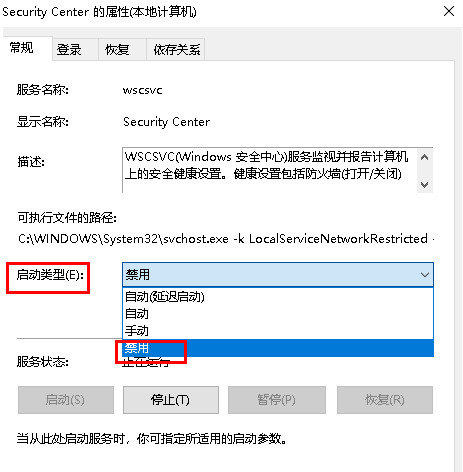
方法二:
1、"win+R"快捷键开启运行,输入"regedit"回车打开。
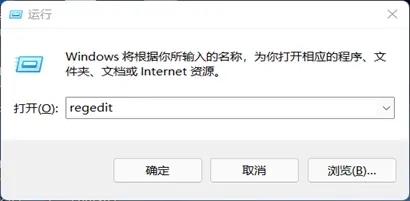
2、进入到新界面后,将"HKEY_LOCAL_MACHINESOFTWAREoliciesMicrosoftWindows Defender"复制粘贴到上方地址栏中并回车定位到此。
3、然后找到右侧中的""双击打开,在打开的窗口中,将"数值数据"改为"1",并点击确定保存即可。
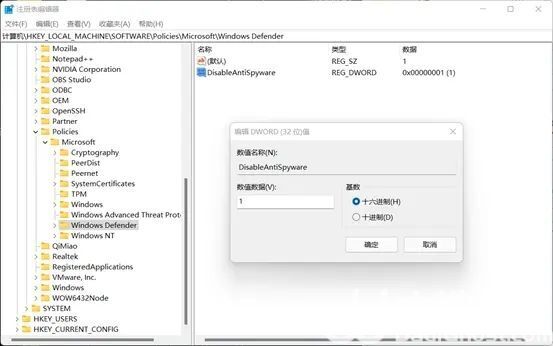
4、最后"win+i"打开"设置"界面,点击左侧栏中的"应用",找到右侧中的安全中心,将其开关按钮关闭就可以了。
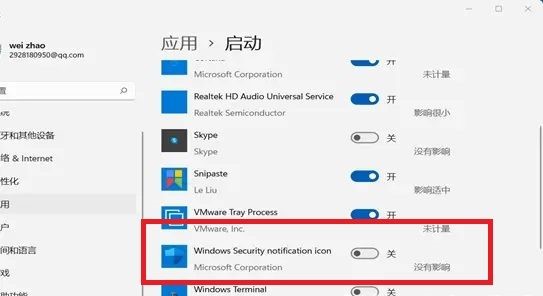
猜你喜欢
最新应用
热门应用





















